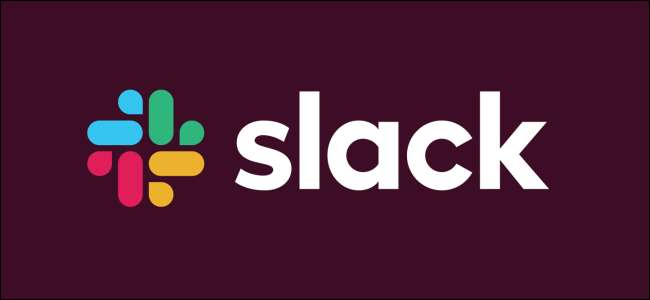
L'authentification à deux facteurs (2FA) est un excellent outil de sécurité, et nous le recommandons toujours . La plupart des applications permettent d'activer 2FA assez facilement, et Slack ne fait pas exception. Voici comment l'activer et vous rendre plus sûr.
Vous devrez être connecté à votre espace de travail Slack, alors continuez et faites-le d'abord, soit dans l'application de bureau Slack, soit sur [yourworkspace].slack.com. Une fois que vous y êtes, cliquez sur la flèche à côté du nom de l'espace de travail, puis sur "Profil et compte".

Les informations de votre compte seront affichées sur le côté droit de l'écran. Cliquez sur les points de suspension (les trois points) et dans le menu qui apparaît, cliquez sur «Ouvrir les paramètres du compte».
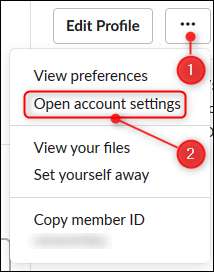
C'est ici que vous pouvez choisir les paramètres de votre compte, modifier les préférences de notification et modifier votre profil. Pour configurer 2FA, cliquez sur le bouton «développer» à côté de l'option «Authentification à deux facteurs».
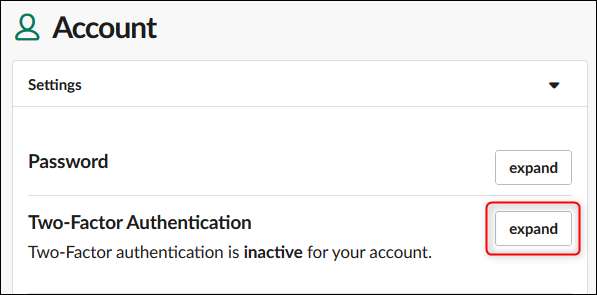
Cliquez maintenant sur "Configurer l'authentification à deux facteurs".
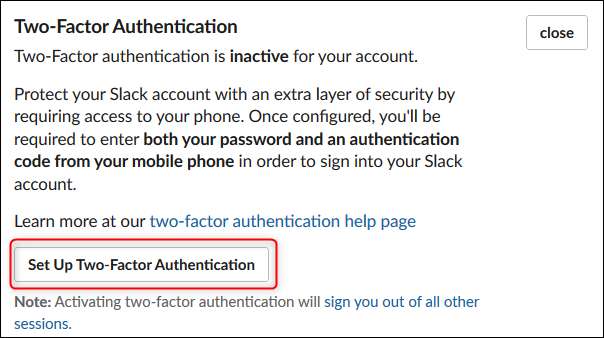
Vous pouvez maintenant choisir la manière dont vous souhaitez recevoir vos codes 2FA. Nous vous recommandons d'utiliser une application d'authentification, qui est le processus que nous allons montrer ici, mais vous pouvez utiliser SMS si vous préférez comme c'est mieux que de ne pas utiliser du tout 2FA .
Un mot d'avertissement: Nous avons testé Slack 2FA sur trois applications d'authentification différentes: Authy , Google Authenticator , et Microsoft Authenticator . Tous les trois ont bien fonctionné pour une seule instance Slack. Cependant, lorsque nous avons ajouté une deuxième instance Slack, Authy et Google Authenticator l'ont correctement ajoutée en tant que deuxième compte, mais Microsoft Authenticator a écrasé le premier compte Slack et nous en a exclu. Nous avons recommencé à utiliser des codes de secours, mais ce n’était toujours pas amusant. Par conséquent, si vous devez ajouter 2FA à plusieurs instances Slack, nous vous recommandons Authy ou Google Authenticator.
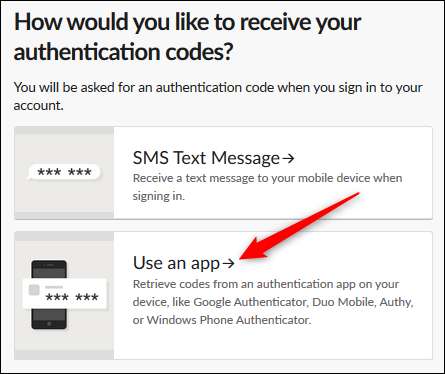
La première étape du processus consiste à installer votre application d'authentification, ce que nous supposerons que vous avez déjà fait. Dans la deuxième étape, vous allez ouvrir votre application d'authentification et ajouter un compte. Tenez la caméra de votre téléphone devant le code QR affiché par Slack et suivez les instructions de votre application. Enfin, saisissez le code qui a été généré par votre application d'authentification.
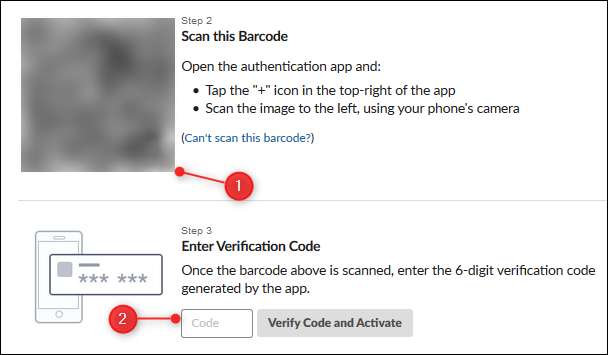
Slack affichera un panneau de codes de secours que vous pourrez utiliser pour accéder à votre compte si vous perdez votre téléphone. Conservez une copie de ces codes dans un endroit sûr (un endroit où l’accès à votre téléphone n’est évidemment pas nécessaire)
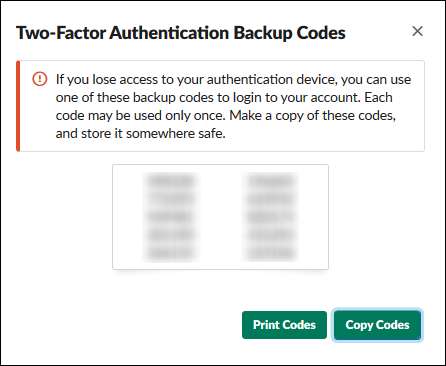
Votre compte Slack est maintenant configuré et configuré pour 2FA. Si vous avez l'application Slack sur votre téléphone, elle vous proposera de vous envoyer par e-mail un «lien magique» qui vous permettra de vous connecter sans avoir à saisir un code 2FA. Et c’est tout ce qu’il y a à faire.
Vous voulez plus de bonté 2FA? Consultez nos autres guides pour Gmail , Renifler , et identifiant Apple ainsi que.







